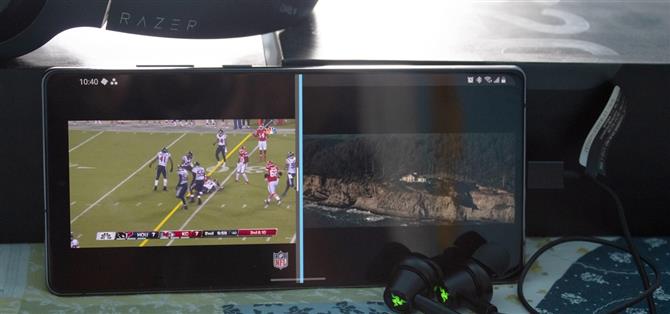Galaxy Note 20シリーズは、どのスマートフォンでも最大の画面の1つです。このような巨大なディスプレイは、ビデオを簡単に楽しむことができるだけでなく、画面の各半分が2つの異なるビデオを含むコンテンツを楽しむのに十分な大きさであるため、分割画面モードをより実行可能にします。.
このように使用するように設計された電話がある場合、それはGalaxy Note20シリーズです。 Qualcomm Snapdragon 865 + SoCと8GBまたは12GBのRAMを備えており、携帯電話のディスプレイを近くの友人と共有するために必要なすべてのコンポーネントを備えています。 2つのビデオを再生できるだけでなく、オーディオを異なるソースに分割して、1台の電話でもあなたとあなたの友人があなたが望むものを楽しむことができます.
- お見逃しなく:Galaxy Note20にインストールする必要がある最初の12個のアプリ
ステップ1:SoundAssistantをインストールする
これを可能にするために必要なアプリは、Samsung独自のSoundAssistantだけです。この素晴らしいアプリをGalaxyNote 20にまだインストールしていない場合は、以下のリンクを使用してすぐに入手してください。このアプリでは、2つの異なるビデオを再生できるだけでなく、音量ステップ数の調整、音量パネルへのイコライザーの追加なども可能です。.
- Galaxy Store Link:SoundAssistant(無料)

ステップ2:マルチサウンドを有効にする
インストールしたら、アプリを開き、「マルチサウンド」トグルを有効にします。アプリを選択するように求められます。これは、[選択]を選択することで実行されます。新しいページで、同時に視聴したいビデオストリーミングアプリを選択します。選択すると、このアプリは別のソースからのビデオを再生する場合でもオーディオを再生します.


ステップ3:オーディオを分割する
SoundAssistantのメインページに戻り、前のオプションのすぐ下にある[アプリのサウンドを分離]を選択します。次のページでトグルを有効にし、ポップアップで[選択]を選択します。手順2と同様のページが表示されます。手順2で選択したものと同じアプリをリストから選択します.
選択すると、このアプリはそのサウンドを別のオーディオデバイスに出力できるようになります。この機能を有効にしないと、2つの動画を再生すると、両方のアプリのサウンドが同じスピーカーまたはヘッドフォンから同時に再生されます。デフォルトでは、接続されているBluetoothオーディオデバイスに設定されています。これを変更しないでください.


ステップ4:試してみる
次に、Bluetoothデバイスを携帯電話にペアリングし、「マルチサウンド」と「アプリの個別サウンド」を設定したのと同じビデオアプリを開いてビデオを再生します。これは、通常どおり、Bluetoothオーディオデバイスから出力されます。ただし、分割画面モードを使用して別のアプリを開き、ビデオを再生します。オーディオはBluetoothではなく電話のスピーカーから再生され、プロセスが完了します.
- 詳細:Androidの分割画面モードで2つのアプリを同時に開く方法
注意すべき点の1つは、スピーカーに出力するオーディオは、Samsungのデュアルオーディオ機能を使用して別のBluetoothヘッドフォンまたはスピーカーに出力することはできないということです。したがって、オーディオを分割したいが、電話のスピーカーからは出たくない場合は、USB-Cヘッドフォン(同梱のAKGイヤホンなど)を接続します。これらは電話のスピーカーと同じ音声を出力しますが、Bluetoothからの音声は出力しません.
毎月の請求なしで接続を安全に保ちます。新しいAndroidHow Shopから1回購入するだけで、すべてのデバイスのVPN Unlimitedの生涯サブスクリプションを取得し、地域の制限なしでHuluまたはNetflixを視聴できます.
今すぐ購入(80%オフ)>